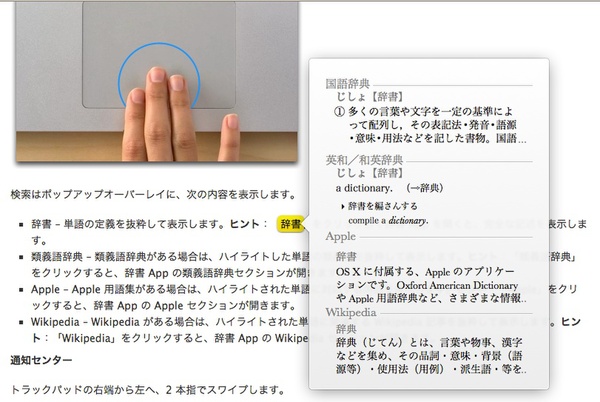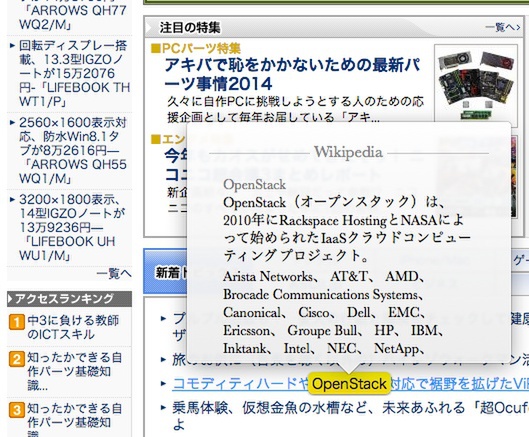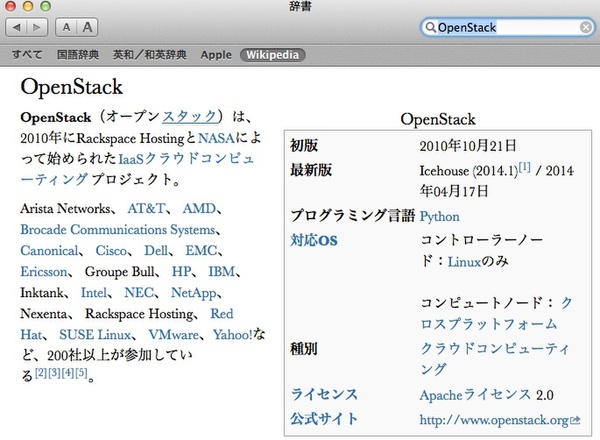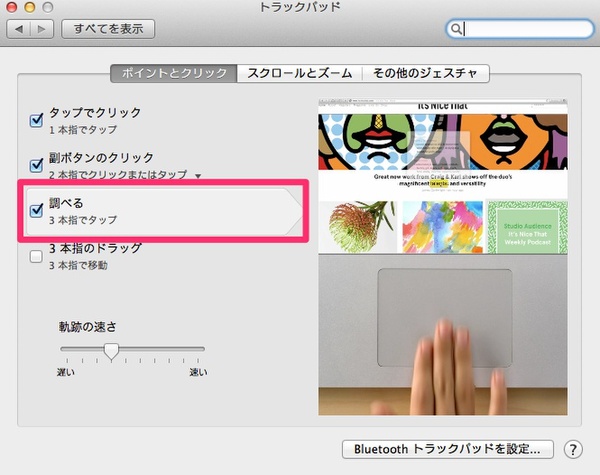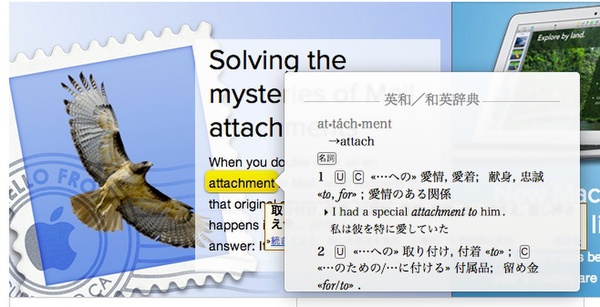ネットのさまざまなウェブサイトを見て回っていると、しばしば知らない単語に遭遇することがある。そんなときに、毎回単語をコピー&ペーストして検索するのは骨が折れる作業だ。実はMacには、素早く辞書を引くことのできる標準機能が備わっているので、今回はこのテクを紹介しよう。
操作はいたって簡単で、ウェブページの調べたい単語の上にカーソルを置き、トラックパッドで3本指でタップをするのみ。そうすれば、単語の意味がポップアップで表示される。
「国語辞典」や「英和/和英辞典」だけではない。類義語がある場合は「類義語辞典」、アップル関連の用語ならば「Apple用語集」、Wikipedia記事があれば「Wikipedia」も抜粋して表示される。それぞれの項目をクリックすれば、辞書アプリの対応セクションが開かれ、全文読むことも可能だ。
辞書が表示されない場合は、「システム環境設定」を開き、「トラックパッド」を選択、「ポイントとクリック」の「調べる」にチェックが入っているか確認しよう。
この機能はOS X 10.7「Lion」以降に対応しており、Lionのみ3本指でダブルタップと操作が異なるので注意しよう。それ以前のOSを使っていたり、他のツールで3本指タップに別のアクションを指定している場合は、調べたい単語の上で「command」+「control」+「D」キーを押せば、同じく辞書を簡単に引ける。
この辞書機能が本領発揮するのは、英語で書かれたページを閲覧するときだろう。わからない単語にぶつかれば3本指でタップさえすればいい。意外と知られていない小技だが、一度使えば便利さに驚くはずだ。